Tutorial de video
Tutorial
Desde el Panel de Control de Bookitit podrás configurar los diferentes usuarios y perfiles que tendrán acceso al sistema.
Dentro de esta página podrás observar dos botones verdes: “Añadir usuario” y “Perfiles”. Primero configuraremos los perfiles, de modo que presiona sobre este botón y te dirigirá a una nueva pantalla.

Los perfiles son los diferentes puestos de trabajo en los que están agrupados los empleados. Por ejemplo, los perfiles para un centro de estética podrían ser: Administración, Dirección, Recepción, Empleados, etc.
Para crear un nuevo perfil pulsa sobre «Añadir perfil» y serás dirigido a una nueva pantalla.

Desde aquí podrás seleccionar qué funcionalidades deseas que el perfil que acabas de crear pueda editar o únicamente visualizar. Si dejamos el campo sin marcar ninguna de las dos opciones no tendrá acceso a nada de ello. Así, según el grupo, ahora podrás configurar el tipo de acceso que van a poder tener los trabajadores a este sistema.
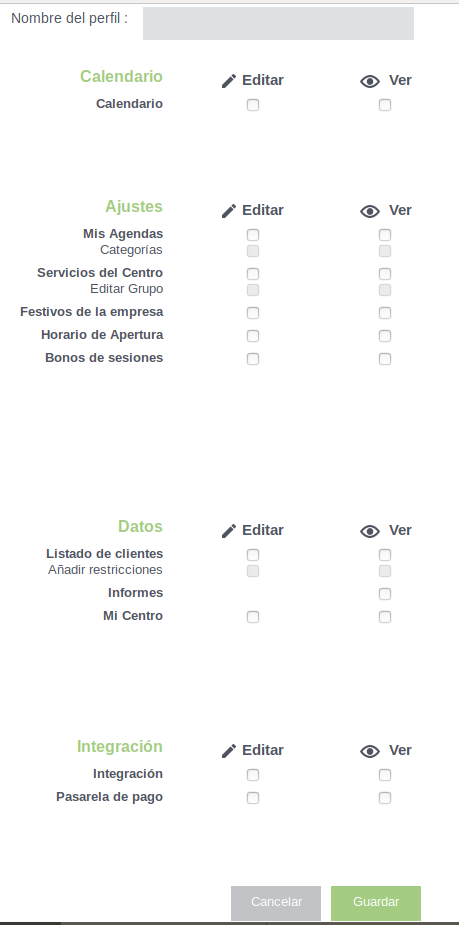
Por ejemplo, si se trata de la dirección, puedes configurar que todas las funcionalidades puedan ser editadas por este perfil: calendario, ajustes, datos e integración. Sin embargo, si prefieres que el perfil de empleados no puedan editar los datos y la integración, pero estás de acuerdo con que puedan editar algunas configuraciones de los ajustes y el calendario, marca las casillas correspondientes.
Desde el listado de perfiles tienes la posibilidad de editar o eliminar cada uno de ellos. Pulsa sobre los iconos correspondientes si deseas realizar alguna de estas dos opciones.

Una vez configurados los ajustes de cada uno de los perfiles, vuelve a la página principal y ahora selecciona el botón “Añadir usuario”.

Los usuarios son cada una de las personas que entrarán con un correo electrónico propio al sistema. Es decir, cada usuario se corresponde a los trabajadores en tu centro.
En esta página introduce el nombre del usuario, el correo electrónico con el que entrarán al sistema y establece una contraseña. Abajo, selecciona el perfil de los que hayas creado anteriormente al que este usuario pertenece.
Así, se le aplicarán las configuraciones de acceso que se le han otorgado al perfil. Es decir, si este usuario se trata de un empleado o empleada, este usuario solo podrá visualizar, siguiendo el ejemplo anterior, los datos y la integración, mientras que sí que tendrá la posibilidad de editar los ajustes y el calendario.
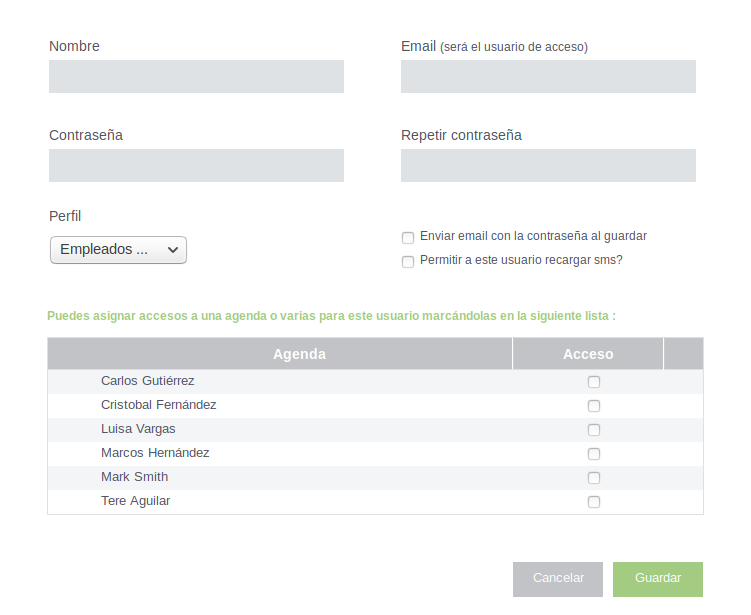
Debajo, podrás asignar una o varias agendas de tu listado de agendas al usuario que estás creando marcando sus casillas.
Crea todos los usuarios que necesites y los verás ordenados en un listado en la página principal de Usuarios y Perfiles con información de su nombre, correo electrónico y perfil al que pertenecen. Si deseas eliminar un usuario, presiona sobre el segundo icono de las acciones.
